Kako postaviti upit u bazu podataka MS Access 2019

Naučite kako postaviti upite u Access bazi podataka uz jednostavne korake i savjete za učinkovito filtriranje i sortiranje podataka.
Excelova funkcija IF je poput švicarskog noža Excelovih funkcija. Doista, koristi se u mnogim situacijama. Često možete koristiti Excelovu funkciju IF s drugim funkcijama. IF je, strukturno, lako razumjeti. Excel IF funkcija uzima tri argumenta:
Zvuči dovoljno lako. Evo nekoliko primjera:
| Funkcija | Komentar |
| =IF(D10>D20, D10, D20) | Ako je vrijednost u D10 veća od vrijednosti u D20, vraća se vrijednost u D10 jer je test istinit. Ako vrijednost u D10 nije veća od — odnosno manja ili jednaka — vrijednosti u D20, vraća se vrijednost u D20. Ako su vrijednosti u D10 i D20 jednake, test vraća lažno, a vrijednost u D20 se vraća. |
| =IF(D10>D20, "Dobre vijesti!", "Loše vijesti!") | Ako je vrijednost u D10 veća od vrijednosti u D20, tekst "Dobre vijesti!" se vraća. Inače, "Loše vijesti!" se vraća. |
| =IF(D10>D20, "", "Loše vijesti!") | Ako je vrijednost u D10 veća od vrijednosti u D20, ništa se ne vraća. Inače, "Loše vijesti!" se vraća. Imajte na umu da je drugi argument par praznih navodnika. |
| =IF(D10>D20, "Dobre vijesti!", "") | Ako je vrijednost u D10 veća od vrijednosti u D20, "Dobre vijesti!" se vraća. U suprotnom se ništa ne vraća. Imajte na umu da su treći argument prazni navodnici. |
Važan aspekt koji treba napomenuti u vezi s korištenjem IF: dopuštanje drugog ili trećeg argumenta da ne vrati ništa. Vraća se prazan niz, a najbolji način da to učinite je da stavite dva dvostruka navodnika zajedno bez ičega u sredini. Rezultat je da ćelija koja sadrži funkciju IF ostaje prazna.
IF vam, dakle, omogućuje postavljanje dva rezultata za povratak: jedan kada je test istinit, a drugi kada je test lažan. Svaki rezultat može biti broj, neki tekst, funkcija ili formula ili čak prazan.
Kao što vidite u prethodnom primjeru, uobičajena upotreba IF je da se vidi kako se dvije vrijednosti uspoređuju i vraćaju jednu ili drugu vrijednost, ovisno o tome kako ste postavili test u prvom argumentu.
IF se često koristi kao provjera valjanosti kako bi se spriječile greške . Pretpostavimo da imate financijski radni list koji koristi promjenjivi postotak u svojim izračunima. Taj postotak korisnik mora unijeti svaki dan, ali nikada ne smije biti veći od 10 posto. Kako biste spriječili mogućnost pogrešaka, možete upotrijebiti funkciju IF za prikaz poruke o pogrešci u susjednoj ćeliji ako greškom unesete vrijednost izvan dopuštenog raspona. Pod pretpostavkom da je postotak upisan u ćeliju A3, evo potrebne funkcije IF:
=IF(A3>.1, "GREŠKA: % u A3 JE PREVELIK", "")
Sljedeća slika pokazuje kako se IF može dobro iskoristiti u poslovnoj aplikaciji. Izmišljena trgovina - Ken's Guitars (nekako brza, zar ne?) - vodi računa o zalihama u Excel radnom listu.
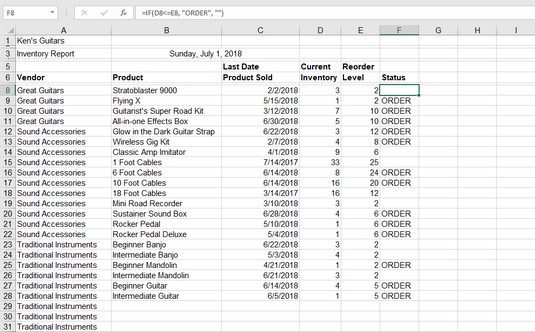
Pazite na inventar u trgovini gitarama.
Stupac D prikazuje razine zaliha, a stupac E prikazuje razine ponovnog naručivanja. Radi na sljedeći način: kada je razina zaliha proizvoda ista ili manja od razine ponovnog naručivanja, vrijeme je da naručite više proizvoda. Ćelije u stupcu F sadrže formulu.
Formula Excel u ćeliji F8 je =IF(D8<>. Kaže da ako je broj gitara Stratoblaster 9000 na zalihi isti ili manji od razine ponovnog naručivanja, vrati Order. Ako je broj na zalihi veći od razine ponovnog naručivanja , ne vraća ništa. Ništa se ne vraća jer su tri na zalihi, a razina ponovnog naručivanja je dva. U sljedećem retku, broj letećih X-ova jednak je razini ponovnog naručivanja; stoga ćelija F9 prikazuje Narudžbu.
Korištenje Excelove funkcije IF je jednostavno. Prati ove korake:
Unesite dvije vrijednosti u radni list. Ove vrijednosti bi vam trebale imati neko značenje, kao što je primjer razine inventara prikazan gore.
Kliknite ćeliju u kojoj želite da se pojavi rezultat.
Upišite =IF( za pokretanje funkcije.
Odlučite koji test želite izvesti. Možete vidjeti jesu li dvije vrijednosti jednake; je li jedan veći od drugog; je li oduzimanje jednog od drugog veće od, jednako ili manje od 0; i tako dalje. Na primjer, da biste utvrdili je li prva vrijednost jednaka drugoj vrijednosti, kliknite prvu ćeliju (ili unesite njezinu adresu), unesite znak jednakosti (=), a zatim kliknite drugu ćeliju (ili unesite njezinu adresu).
Upišite zarez (,).
Unesite rezultat koji bi se trebao pojaviti ako je test istinit .
Na primjer, unesite "Vrijednosti su jednake". Tekst mora biti stavljen pod navodnike.
Upišite zarez (,).
Unesite rezultat koji bi se trebao pojaviti ako je test lažan. Na primjer, unesite "Vrijednosti nisu jednake" .
Upišite a ) i pritisnite Enter.
Excel IF funkcija može učiniti puno više. Ugniježđene IF funkcije daju vam puno više fleksibilnosti u izvođenju testova na podacima vašeg radnog lista. Potrebno je malo ustrajnosti da se ovo prođe. Ugniježđeno znači da možete postaviti IF funkciju unutar druge IF funkcije. To jest, unutarnji IF se postavlja tamo gdje ide pravi ili lažni argument u vanjskom IF (ili čak koristiti interne IF-ove za oba argumenta). Zašto bi to učinio?
Evo primjera: neku večer smo odlučivali kamo ćemo otići na večeru. Razmišljali smo o talijanskom i odlučili smo da ćemo, ako odemo u talijansko mjesto i poslužuje manicotti, imati manicotti. Inače smo odlučili jesti pizzu.
Logično, ova odluka izgleda ovako:
Ako je restoran talijanski, onda ako restoran poslužuje manicotti, onda ćemo imati manicotti, inače ćemo imati pizzu
Ovo jako liči na programski kod. Naredbe End If su namjerno izostavljene kako bi se spriječila zabuna jer funkcija IF nema ekvivalentnu vrijednost. To je to! Imajte na umu da unutarnja IF izjava ima rezultat i za istinite i za lažne mogućnosti. Vanjski IF ne. Evo strukture kao ugniježđenih Excel IF naredbi:
=IF(Restaurant=Talijanski, IF(Restoran poslužuje manicotti, "manicotti", "pizza"), "")
Da restoran nije talijanski, ne bi bilo važno kakav je bio izbor (kao što pokazuje treći argument vanjskog IF-a koji je prazan).
Možete ugnijezditi do 64 IF izjave, iako će stvari vjerojatno postati vrlo komplicirane kada prijeđete više od 4 ili 5.
Možete primijeniti ugniježđeni izraz IF kako biste povećali sofisticiranost radnog lista inventara odozgo. Sljedeća slika ima dodatni stupac: Vruća stavka. Vruća stavka može imati tri oblika:
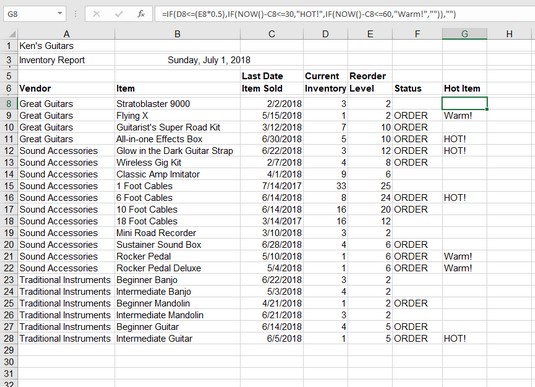
U potrazi za vrućim artiklima inventara.
Postoje vruće stavke, a postoje i topli artikli. Oba moraju zadovoljiti zajednički kriterij da zaliha iznosi 50 posto ili manje od razine ponovnog naručivanja. Tek nakon što je ovaj prvi uvjet ispunjen, drugi kriterij - broj dana od posljednje narudžbe - stupa na snagu. Zvuči mi kao ugniježđeni IF! Evo formule u ćeliji G8:
=IF(D8<><><>
Dobro, udahni.
Vanjski IF testira je li zaliha u stupcu D jednaka ili manja od polovice (50 posto) razine ponovnog naručivanja. Dio formule koji to čini je =IF(D8<>. Ovaj test, naravno, daje istinit ili lažan odgovor. Ako je netočan, uzima se lažni dio vanjskog IF (koji je samo prazan niz nalazi se na kraju formule: ,"")).
To ostavlja cijeli srednji dio da prođe kroz njega. Ostani s tim!
Ako je prvi test istinit, uzima se pravi dio vanjskog IF-a. Desilo se da je ovaj pravi dio još jedna IF funkcija:
AKO(SADA()-C8<><>
Prvi Excel argument unutarnjeg IF-a provjerava je li broj dana od datuma posljednje narudžbe (u stupcu C) manji ili jednak 30. To činite oduzimanjem datuma posljednje narudžbe od danas, kao što je dobiveno iz funkcije SADA .
Ako je test istinit, a datum zadnje narudžbe je unutar zadnjih 30 dana, VRUĆE! se vraća. Doista vrući prodavač! Ako je test lažan… čekajte, što je ovo? Još jedna funkcija IF! Da: IF unutar IF unutar IF. Ako je broj dana od datuma posljednje narudžbe veći od 30, sljedeći ugniježđeni IF testira je li broj dana unutar zadnjih 60 dana:
AKO(SADA()-C8<>
Ako je ovaj test istinit, Toplo! se vraća. Ako je test lažan, ništa se ne vraća.
Nekoliko ključnih točaka o ovoj IF naredbi na tri razine:
Naučite kako postaviti upite u Access bazi podataka uz jednostavne korake i savjete za učinkovito filtriranje i sortiranje podataka.
Tabulatori su oznake položaja u odlomku programa Word 2013 koje određuju kamo će se točka umetanja pomaknuti kada pritisnete tipku Tab. Otkrijte kako prilagoditi tabulatore i optimizirati svoj rad u Wordu.
Word 2010 nudi mnoge načine označavanja i poništavanja odabira teksta. Otkrijte kako koristiti tipkovnicu i miš za odabir blokova. Učinite svoj rad učinkovitijim!
Naučite kako pravilno postaviti uvlaku za odlomak u Wordu 2013 kako biste poboljšali izgled svog dokumenta.
Naučite kako jednostavno otvoriti i zatvoriti svoje Microsoft PowerPoint 2019 prezentacije s našim detaljnim vodičem. Pronađite korisne savjete i trikove!
Saznajte kako crtati jednostavne objekte u PowerPoint 2013 uz ove korisne upute. Uključuje crtanje linija, pravokutnika, krugova i više.
U ovom vodiču vam pokazujemo kako koristiti alat za filtriranje u programu Access 2016 kako biste lako prikazali zapise koji dijele zajedničke vrijednosti. Saznajte više o filtriranju podataka.
Saznajte kako koristiti Excelove funkcije zaokruživanja za prikaz čistih, okruglih brojeva, što može poboljšati čitljivost vaših izvješća.
Zaglavlje ili podnožje koje postavite isto je za svaku stranicu u vašem Word 2013 dokumentu. Otkrijte kako koristiti različita zaglavlja za parne i neparne stranice.
Poboljšajte čitljivost svojih Excel izvješća koristeći prilagođeno oblikovanje brojeva. U ovom članku naučite kako se to radi i koja su najbolja rješenja.








